
个人自用方法,亲测可行,整理于网络。
更换国内源
1 | sudo pacman-mirrors -i -c China -m rank |
这时系统会对中国的镜像进行测速,并在弹出窗口中列出
选择较快的两个即可
1 | sudo pacman -Syy |
添加ArchLinuxCN源,文本编辑/etc/pacman.conf增添以下内容
1 | [archlinuxcn] |
然后执行以下命令以更新缓存以及导入密钥链。
1 | sudo pacman -Syy && sudo pacman -S archlinuxcn-keyring |
执行以下命令更新系统以及软件包
1 | sudo pacman -Syyu |
输入法安装
安装fcitx5(输入法框架)
1 | yay -S fcitx5-im |
配置fcitx5的环境变量:
主目录下新建.xprofile文件,以文本模式编辑
1 | export XMODIFIERS=@im=fcitx |
安装fcitx5-rime(输入法引擎)
1 | yay -S fcitx5-rime |
安装rime-cloverpinyin(输入方案)
1 | yay -S rime-cloverpinyin |
如果出现问题可能还需要做下面这步:
1 | yay -S base-devel |
创建并写入rime-cloverpinyin的输入方案:
1 | nano ~/.local/share/fcitx5/rime/default.custom.yaml |
内容为:
1 | patch: |
clash GUI
clash 是一款非常强大的上网神器,现在在 Linux 平台下也推出了 GUI 版本。
可以直接通过 yay 安装,也可以手动安装:
1 | $ yay -S clash-for-windows-bin |
点击 general 勾选 allow lan、tun mode、mixin、start with linux 等选项。
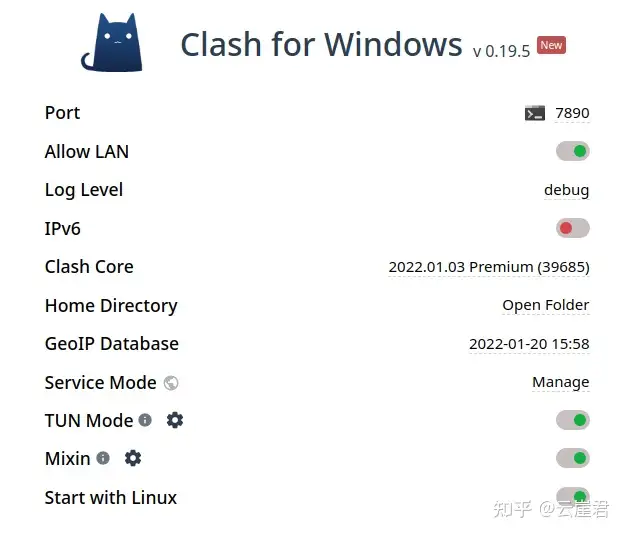
在系统设置中,手动添加全局代理 127.0.0.1:7890。
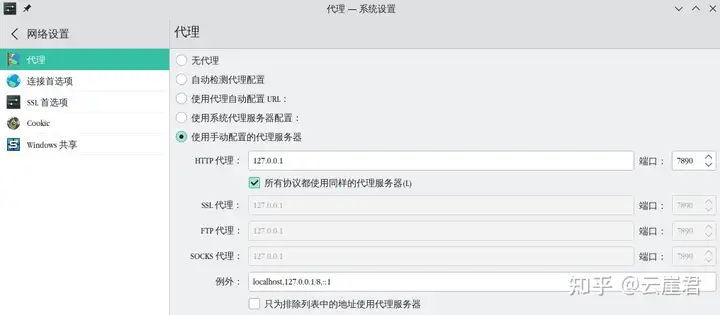
注意!Mozilla 系列软件是不会直接走系统代理的,如 firefox、thunderbird 等都需要在 settings 中使用手动设置代理。
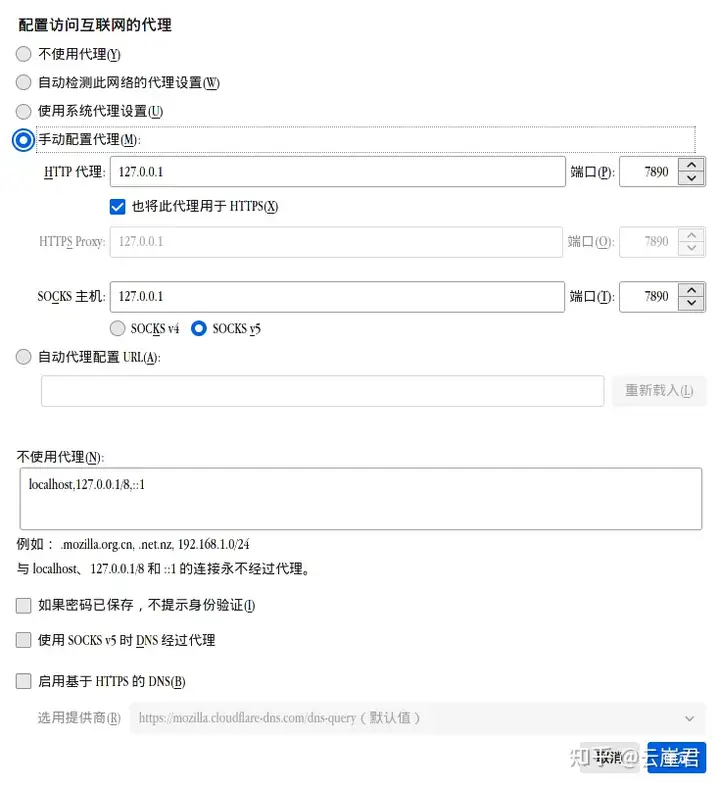
添加终端代理,在 ~/.zshrc 中添加以下命令:
1 | alias setproxy="export ALL_PROXY=socks5://127.0.0.1:7890; echo 'SET PROXY SUCCESS!!!'" |
source 一下 zshrc 文件,并输入 setproxy 命令即可打开代理。
验证代理是否生效,可输入以下命令并观察请求是否先发送至 127.0.0.1:7890 处:
1 | $ curl -vv http://www.youtube.com/ |
由于是 tar.gz 安装,所以安装完成后没有可视化的启动程序。
我们自建一个启动程序,在 ~/.local/share/applications 下新建以下文件,提前下载好一个 PNG 格式的 clash 图标放在安装目录下:
1 | $ vim ~/.local/share/applications/clash.desktop |
本文链接:http://henrylogic.github.io/2023/09/30/Manjaro-Configuration-of-Source-Input-Method-Connecting-to-The-World/